Photoshop打造日系清新淡雅色调的室内人像照片
软件云 人气:0北方终日雾霾不见天日,这种天气实在没什么心情拍妹,所以今天就做一个后期骗粉教程。
这次主要针对日系清新人像后期进行大概的思路和调色说明。
以这张照片(原片)为例:

使用器材是尼康D610和适马S35镜头。光圈是F1.6。
这是在LR里调色后的前后对比图:

首先我们说说原片,这组照片拍摄的时间还是在夏天下午4点多,所以太阳的位置还比较高,光线也相对较硬。针对这张照片,拍摄前期大概就想要把裙摆拍的通透的感觉,所以选择了一个侧逆光的位置进行构图拍摄。阳光的位置如红色箭头所示。
因为人脸背光,所以采用点测光(其实我任何时候都是点测光..这个完全看个人喜好)F1.6,A档正常曝光得到NEF(也就是尼康的RAW格式)原片。
原片看起来有以下几个问题:
1.人的整体偏暗。
2.白平衡偏黄。
3.画面不够通透。
4.其他乱七八糟的问题。
因为之前拍摄时和妹子沟通已经确定了要比较日系稍微糖水的后期效果。所以导入电脑后可以根据之前分析的原片中存在的问题进行有针对性的调整。 第一步、调整白平衡、曝光等基本参数。具体参数如下:

原片中色温为4800,之前已经分析过白平衡偏黄的问题,并且结合自己后期思路,调整为4000,当然也可以再稍高或者稍低些,这个看个人喜好。为了使人物主体曝光正常或者更亮一些,曝光加了1.5EV,由于整体环境背景在原片中过爆较为严重,也就是如图所示大概几个红色方块的位置:

所以将高光-90,或者全拉倒底也没问题~
为了让暗部如头发等显示出更多细节,将阴影部分曝光稍微提高。至于清晰度,鲜艳度,饱和度,这些也没有太大的讲究,降低饱和度是因为在后面的调色中会下手稍微重一点,所以事先降低一下。
下一步就是最为重要的曲线,由以往的经验得知,大部分日系照片多有一点点的灰度,特别是暗部,那么怎么得到这种灰度呢...答案很简单,就是在曲线中稍微将暗部拉高,然后,就没有然后了。在这张照片中由于原片中高光部分(也就是背景的天空部分)过爆的离谱,那么在曲线中对高光部分稍微做一下挽救,其实也是徒劳,因为他已经是死白了。最终拉出了下面一坨屎,哦不对是曲线:
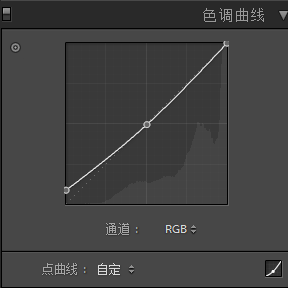
并没有对RGB的通道做出调整。因为我习惯在大部分胶片后期中才去动RGB。在接下来我们先跳过HSL,先去调整相机校准中的相关参数:

至于为什么要将RGB三原色的色相和饱和度这么去调整?
在日系影片的色彩中,大部分红色都不是正红,而是偏赤红一些,不信的朋友可以多看一些日系糖水也好胶片也好的照片,大致都是如此。
绿色色相向青绿方向拉是为了使皮肤显得更加粉嫩。其实最后得到的肤色往往违背现实...但是没办法,作为拍照片的你的首要任务是满足妹子的要求。
蓝原色向左面拉也是为了让照片整体偏蓝,营造这种特定的效果。
以上调整后,会发现肤色、裙子等地方的颜色过于重口味,这时候我们回到HSL这里进行颜色的微调:
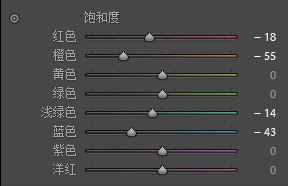
这里只对红色、橙色、浅绿色和蓝色的饱和度进行了调整,并且所有都是去饱和,得到相应正确的肤色和其他色彩。
到了这一步整体照片的效果已经基本确定,在PS里只要稍微液化、磨皮、锐化,最终成片为:

以上就是PS打造日系清新淡雅色调的室内人像照片教程,怎么样,是不是很不错啊,希望大家喜欢本教程!
加载全部内容